在前面文章中我们完成了Lync和Exchange合作伙伴关系的建立,并且把Lync存档放在Exchange服务器的集成,这是Lync和Exchange 2013集成所带来非常有价值的统一沟通解决方案增强功能之一。另外,今天我们将要配置的是另一项很重要的功能,那就是统一联系人UCS,开启统一联系人后我们可以将Lync的联系人存放位置从Lync服务器转移到Exchange,与Exchange邮箱用户的联系人合为一体成为统一的联系人。
这样的好处是我们可以在单一位置管理我们的联系人,比如说我们可以在Outlook、Outlook Web App、Outlook Mobile App、Lync、Lync Web App、Lync Mobile App编辑联系人都将得到统一的联系人存储,从而体验到跨设备、跨平台、跨应用的一致联系人体验。
在今天的内容中我们还将配置另外一个非常有意思的功能,那就是Lync和Exchange在集成之后实现的用户高清头像。Lync和Exchange集成后,开启的高清晰头像与Lync 2010中的头像不一样,在2010环境中用户头像是存放在AD中一个名为thumbnailPhoto的属性中,它的最大分辨率被限制为48×48。而在进行Lync和Exchange集成之后,用户的头像是存放在用户的Exchange邮箱中,最高分别率可达648×648。
下面我们就开始进行UCS的配置,在完成集成的情况下要进行UCS的配置非常简单,因为Lync Server在默认情况下UCS存储就是开启的,如果我们完成了集成,将自动的进行将原本存放在Lync Server的联系人移动到Exchange服务器中。我们可以通过Lync Server命令行管理程序检查此配置是否开启,我们打开Lync Server命令行管理程序输入以下命令:
Get-CsUserServicesPolicy
获取当前的配置情况。
从其中的UcsAllowed的全局配置为false,在这个情况下,我们在一个客户端登录Lync,然后通过Lync客户端的配置信息查看联系人的存储状态。
如果正常的话,稍待片刻Lync客户端会发出提示,提示我们管理员更改了联系人列表,需要我们注销重新登陆。而这个过程则是完全自动的,可能我们还没有注销Lync就已经自动的完成了注销和重新登录。
完成之后,我们再次查看Lync配置信息,这时会发现联系人提供者已经变成了UCS,表示我们的联系人列表已经成功的迁移到了Exchange服务器,实现了统一联系人存储。
在完成统一联系人的迁移后,我们就能够在Lync、Outlook编辑联系人后实现统一存储。我们再来进行高清头像的配置,首先我们需要准备一张648×648分辨率的高清图片。然后我们打开Lync客户端,选项,然后选择我的图片,进行照片编辑。
这时Lync会自动打开Owa,我们输入用户名和密码进行登录。
然后会自动的打开选项界面,然后我们在用户选项卡,我的帐户下面单击编辑信息。
这时会打开帐户信息,我们选择更改头像。
并选择一张图片上传,这时会自动的显示出我们上传好的照片的缩略图,我们单击保存按钮。
这时我们的头像就会发生变更,这是一个立刻展现的操作,并且会立刻同步到我们的Lync客户端。
再来看看Lync客户端,这里的头像也更新完成了。但是对于用户数较大的环境,可能我们不会立刻看到其他人的更新头像。
我们再次打开Lync选项,我的图片,会看到我们刚才设置的头像照片,包括了联系人图片和视频图片。
这时我们进行聊天的时候就会显示对方的头像,并且这个头像是会自动生成多种分辨率的,比如我们在聊天的时候是显示联系人头像,在开视频会议若没有视频图像时就会显示视频图片。
由于环境有限,这里就不再演示更多功能了,包括Outlook、Lync同步修改联系人,以及Lync视频会议显示视频头像图片等。总的来说通过Lync和Exchange的集成,统一沟通平台更加的完整了,并且在同步和异步通信商显得更加紧密了。在适当的时候使用适当的方式进行通信,而无论使用的是同步还是异步的通信。今天的内容就到这里,感谢大家的支持,若有问题欢迎大家回复。
Latest posts by Exchange中文站 (see all)
- 微软将推出卫星解决方案:可连接到 Azure 云服务 - 2020年9月17日
- Windows Terminal 1.0正式发布 - 2020年5月25日
- Azure Lighthouse 相关介绍 - 2020年3月2日
发布于:
浏览:5251 次

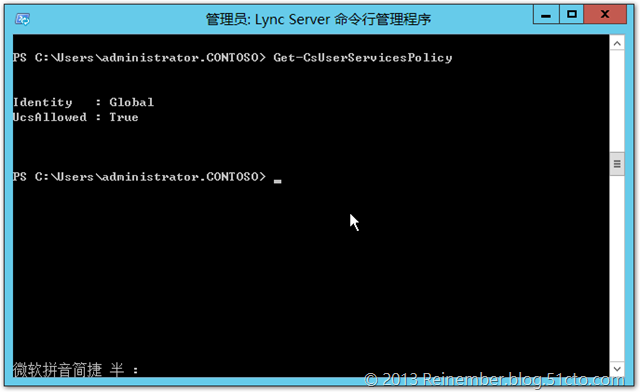
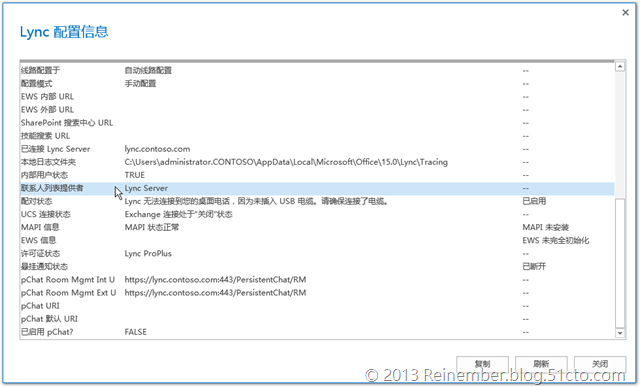
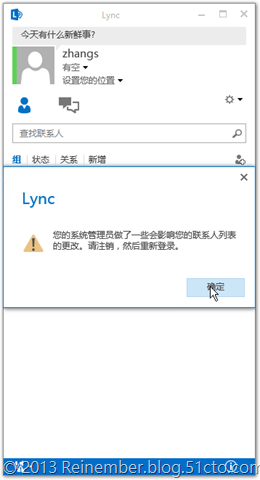
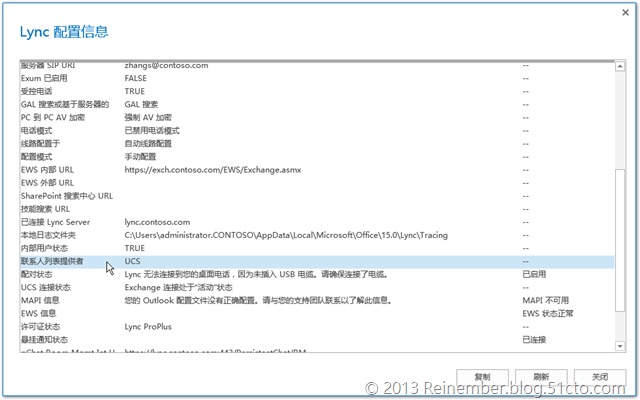
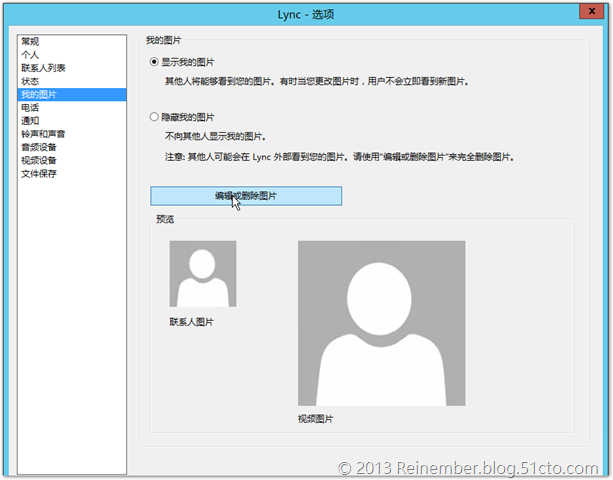
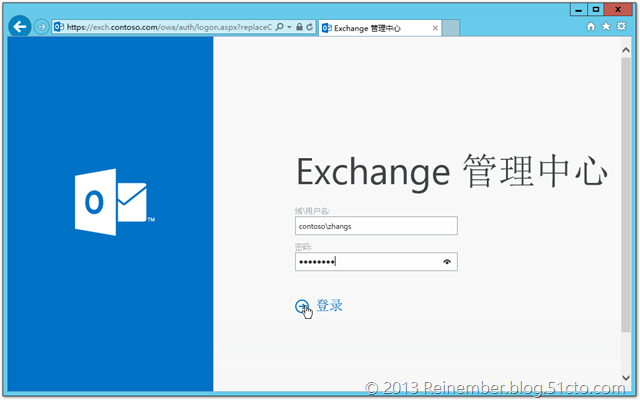
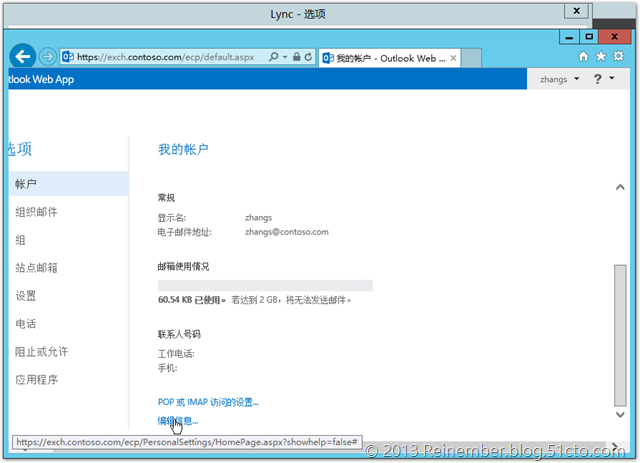
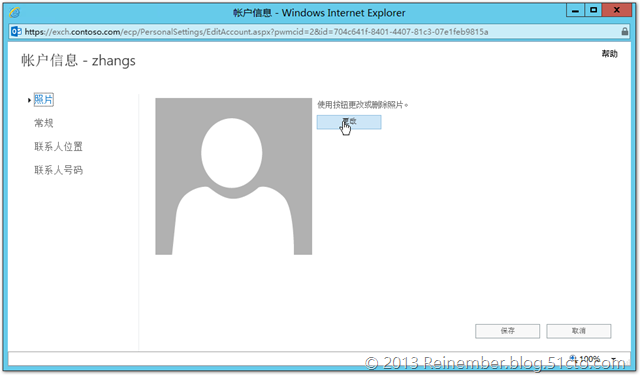
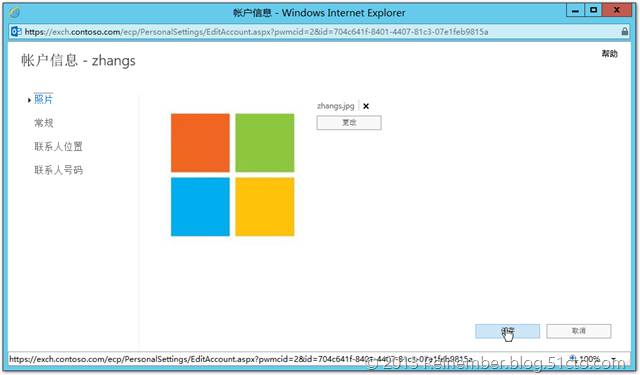
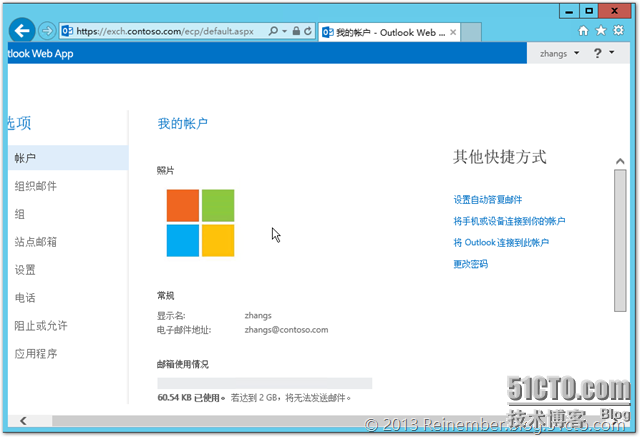
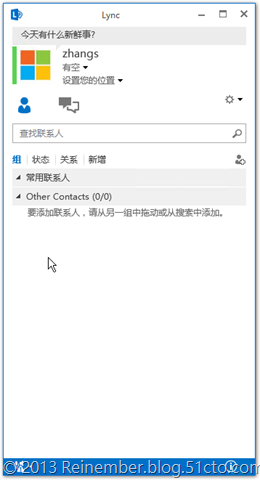
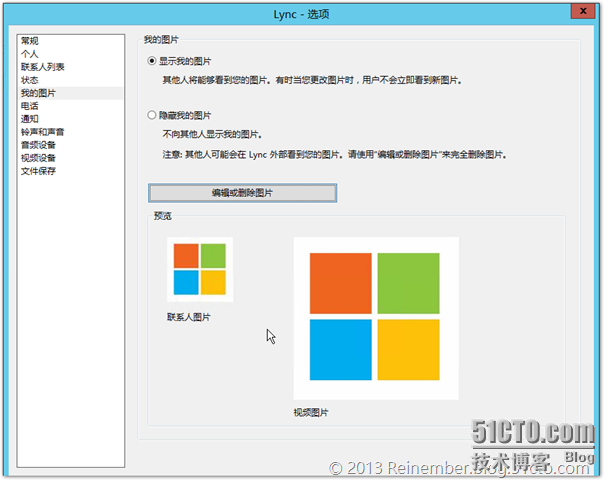
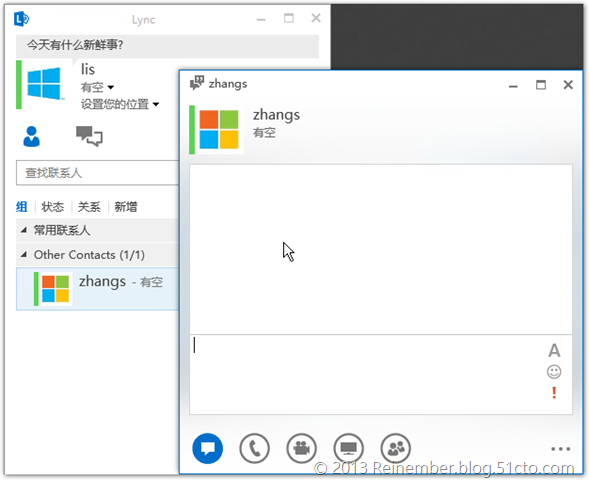
还没有评论